Όλα σχετικά με τον έλεγχο του τηλεφωνητή στο iPhone
"Ήταν πριν από λίγες ημέρες όταν ο φίλος μου αποφάσισε να μου αφήσει ένα φωνητικό ταχυδρομείο. Ήταν μια εξαιρετική ιδέα, καθώς δεν ήμουν διαθέσιμος και το μήνυμα ήταν πολύ σημαντικό." Δυστυχώς, δεν ήξερα πώς να ελέγξετε το φωνητικό ταχυδρομείο στο iPhone. Υπάρχει ένας εύκολος διαθέσιμος οδηγός που θα με διδάξει πώς να το ελέγξω; "
Ευτυχώς, για εσάς λειτουργεί η λειτουργία φωνητικού ταχυδρομείουΤο iPhone είναι πολύ αποτελεσματικό και είναι επίσης πολύ εύκολο να τον ελέγξετε. Πρώτον, θα πρέπει να το ρυθμίσετε και στη συνέχεια θα μπορείτε να το κάνετε αν διαβάσετε τον παρακάτω οδηγό. Υπάρχει ένα εικονίδιο φωνητικού ταχυδρομείου και αν δείτε έναν αριθμό σε αυτό, τότε μπορείτε να είστε βέβαιοι ότι υπάρχουν διαθέσιμα φωνητικά μηνύματα. Τώρα, για περισσότερες πληροφορίες σχετικά με το θέμα, διαβάστε το παρακάτω άρθρο.

- Μέρος 1: Πώς να ελέγξετε το φωνητικό ταχυδρομείο στο iPhone
- Μέρος 2: Αριθμός φωνητικών μηνυμάτων που δεν εμφανίζονται στο εικονίδιο, Τι να κάνω;
- Μέρος 3: Μπορώ να ανακτήσω τον χαμένο μου τηλεφωνητή στο iPhone;
Μέρος 1: Πώς να ελέγξετε το φωνητικό ταχυδρομείο στο iPhone
Όταν αγοράζουμε ένα smartphone, είμαστε συνήθως έτσιεπικεντρώθηκε στις προδιαγραφές που ξεχνάμε για την κύρια χρήση της συσκευής. Είναι ένα τηλέφωνο. Ναι, είναι αλήθεια ότι η πλειοψηφία του πληθυσμού επικεντρώνεται στην αποστολή μηνυμάτων μέσω διαφόρων εφαρμογών, αλλά με μια συσκευή όπως το iPhone, μπορείτε να καλέσετε άλλους ανθρώπους και αν δεν είναι διαθέσιμος, μπορείτε να τους αφήσετε ένα φωνητικό μήνυμα ή πιο γνωστό ως φωνητικό ταχυδρομείο.
Αυτές τις μέρες οι χρήστες είναι τόσο αποσπασμένοι απόκαλώντας, δεν γνωρίζουν καν πώς να ελέγξουν το φωνητικό ταχυδρομείο στο iPhone 7. Έλεγχος των φωνητικών μηνυμάτων σε διαφορετικά μοντέλα του iPhone είναι το ίδιο, υπάρχει ένα εικονίδιο φωνητικού ταχυδρομείου και προχωράτε από εκεί Δεν είναι πραγματικά δύσκολο να ελέγξετε το φωνητικό ταχυδρομείο σε iOS ή ακόμα και δημιουργώντας το.
Έτσι, εάν θέλετε να μάθετε πώς να ελέγχετε το φωνητικό ταχυδρομείο στο iPhone 6, τότε μπορείτε να ελέγξετε το φωνητικό ταχυδρομείο στο iPhone ακολουθώντας αυτά τα απλά βήματα.
- Βήμα 1: Ανοίξτε το iPhone σας και βρείτε το εικονίδιο του φωνητικού ταχυδρομείου.
- Βήμα 2: Αγγίξτε το εικονίδιο και θα εμφανιστεί μια λίστα μηνυμάτων φωνητικού ταχυδρομείου στην οθόνη.
- Βήμα 3: Μπορείτε επίσης να πατήσετε στο εικονίδιο "Τηλέφωνο" στην Αρχική οθόνη και στη συνέχεια να πατήσετε στο "Τηλεφωνητής" για να δείτε τη λίστα.
- Βήμα 4: Στη λίστα, θα βρείτε τα πρόσφατα φωνητικά μηνύματα που έχουν επισημανθεί ως "Νέα". Αγγίξτε τους μία φορά για να τις ακούσετε. Εάν θέλετε να ακούσετε τα "Παλιά" ή "Αρχειοθετημένα", πρέπει να τα αγγίξετε δύο φορές.
- Βήμα 5: Αν χρειαστεί να σταματήσετε να ακούτε στιγμιαία τα φωνητικά μηνύματα, αγγίξτε τα μία φορά για να σταματήσετε. Μπορείτε να πατήσετε ξανά για να συνεχίσετε την ακρόαση. Μπορείτε επίσης να πατήσετε στο εικονίδιο "Speaker" για να τα ακούσετε μέσω ηχείων και να πατήσετε "Delete" για να τα αφαιρέσετε.


Βασικά, είναι πολύ εύκολο να ελέγξετε το φωνητικό ταχυδρομείο στο iPhone. μπορείτε να διαγράψετε αυτά που έχετε ήδη ακούσει, πατώντας "Διαγραφή".
Μέρος 2: Αριθμός φωνητικών μηνυμάτων που δεν εμφανίζονται στο εικονίδιο, Τι να κάνω;
Αυτό είναι πολύ μεγάλο ζήτημα και πολλοί χρήστες έχουν διαμαρτυρηθεί για αυτό το πρόβλημα. Έμαθα καν να ελέγξω το φωνητικό ταχυδρομείο μου στο iPhone, αλλά μετά από αυτό ήξερα αυτό το νέο θέμα.
Το ζήτημα είναι πολύ απλό, το εικονίδιο φωνητικού ταχυδρομείουτο iPhone σας υποτίθεται ότι εμφανίζει έναν αριθμό σε αυτό. Αυτοί οι αριθμοί σημαίνουν τον αριθμό των μη αναγνωσμένων φωνητικών μηνυμάτων. Είναι μια πολύ συνηθισμένη πρακτική, όχι κάθε φορά που θα ανοίξετε τη λίστα για να ελέγξετε τα φωνητικά μηνύματα. Εάν υπάρχει αριθμός στο εικονίδιο, τότε θα πατήσετε στο εικονίδιο και θα ακούσετε τον τηλεφωνητή.
Σε αυτό το συγκεκριμένο θέμα, https: //www.tenorshare.com / iphone-fix / iphone-voicemail-not-working.html ακόμη και αν υπάρχουν διαθέσιμα μη αναγνωσμένα μηνύματα. Έτσι, ο μόνος τρόπος να γνωρίζετε τα μη αναγνωσμένα μηνύματα σας είναι να πατήσετε στο εικονίδιο. Αυτό μπορεί να μην είναι ένα πολύ καταστροφικό ζήτημα, αλλά έχει κάνει τους χρήστες να χάσουν τα ευαίσθητα στο χρόνο φωνητικά μηνύματα. Μπορεί να είναι απλά ένα πρόβλημα δικτύου ή μια σφάλμα λογισμικού που σχετίζεται με το ίδιο το σύστημα iOS. Υπάρχουν μερικοί τρόποι για να το διορθώσετε και αναφέρονται παρακάτω.
1. Ελέγξτε τα κυψελοειδή δεδομένα
Πρώτα απ 'όλα, ελέγξτε τα κυψελοειδή δεδομένα και αν είναι ενεργοποιημένα ή όχι. Μεταβείτε στις Ρυθμίσεις και, στη συνέχεια, στην ενότητα Κινητά και ενεργοποιήστε τα Κυψελοειδή δεδομένα στο iPhone.
2. Επανεκκινήστε το iPhone
Μπορείτε απλά να δοκιμάσετε να κάνετε επανεκκίνηση του iPhone σας. Είναι γνωστή η επίλυση πολλών ζητημάτων και μπορεί να σας βοηθήσει. Απλά, πατήστε το πλευρικό πλήκτρο ή το πλήκτρο Μείωση έντασης ήχου και σύρετε όταν εμφανιστεί το ρυθμιστικό.

3. Διορθώστε τις ειδοποιήσεις από τις Ρυθμίσεις
Έτσι, μπορείτε να μεταβείτε στις Ρυθμίσεις του iPhone σας, ακολουθούμενο από "Ειδοποιήσεις" και στη συνέχεια να πατήσετε στο "Τηλέφωνο". Βασικά, πρέπει να μάθετε εάν οι ειδοποιήσεις είναι ενεργοποιημένες ή ακόμα και το εικονίδιο της εφαρμογής είναι ενεργοποιημένο.
4. Ελέγξτε τις ρυθμίσεις του φορέα
Θα πρέπει να ελέγξετε εάν οι ρυθμίσεις του φορέα σας χρειάζονται κάποια ενημέρωση. Αν ναι, εγκαταστήστε το αμέσως. Μεταβείτε στις Ρυθμίσεις, έπειτα Γενικά και, τέλος, πατήστε "περίπου".

5. Ενεργοποίηση / απενεργοποίηση λειτουργίας AirPlane
Μπορείτε να δοκιμάσετε να ενεργοποιήσετε και στη συνέχεια να απενεργοποιήσετε τη λειτουργία AirPlane στο iPhone σας. Αυτό είναι επίσης γνωστό για την επίλυση προβλημάτων δικτύου και μπορεί να λύσει το πρόβλημα.

6. Επαναφέρετε όλες τις ρυθμίσεις δικτύου
Μπορείτε επίσης να δοκιμάσετε να επαναφέρετε τις ρυθμίσεις δικτύου στο iPhone. Μεταβείτε στις Ρυθμίσεις> Γενικά> Επαναφορά. Τώρα, πατήστε "Επαναφορά ρυθμίσεων δικτύου".

7. Επισκευάστε το iPhone σας
Μπορεί να υπάρχει κάποιο πρόβλημα με το iPhone σας, αυτή τη φορά μπορείτε να δοκιμάσετε το https://www.tenorshare.com/products/reiboot.html για να το λύσετε.

Μέρος 3: Μπορώ να ανακτήσω τον χαμένο μου τηλεφωνητή στο iPhone;
Ναι, είναι δυνατή η ανάκτηση χαμένων ή διαγραμμένωνΦωνητικά μηνύματα στο iPhone. Υπάρχει ένα πρόγραμμα ανάκτησης δεδομένων έρχεται με όλες τις συσκευές iOS, αλλά δεν είναι πραγματικά καλό και η ίδια η διαδικασία είναι υπερβολικά περίπλοκη για τους χρήστες.
Αλλά μπορείτε να χρησιμοποιήσετε τις υπηρεσίες του επαγγελματίαπρογράμματα αποκατάστασης για την ανάκτηση των χαμένων φωνητικών μηνυμάτων πολύ εύκολα. Ένα πρόγραμμα όπως το https://www.tenorshare.com/products/iphone-data-recovery.html θα σας βοηθήσει πολύ. Είναι διαθέσιμο δωρεάν για την αναδημοσίευση δεδομένων και μπορεί να ανακτήσει τα χαμένα αρχεία απευθείας από συσκευές iOS, η διαδικασία λειτουργίας είναι επίσης πολύ απλή. Αν το χαμένο φωνητικό μήνυμα εξακολουθεί να είναι διαθέσιμο σε ένα αρχείο αντιγράφου ασφαλείας που πραγματοποιήσατε μέσω https://www.tenorshare.com/guide/itunes-data-recovery.html ή https://www.tenorshare.com/guide/icloud-data- recovery.html, εξακολουθείτε να χρησιμοποιείτε αυτό το πρόγραμμα για να ανακτήσετε επιλεκτικά αυτό το συγκεκριμένο αρχείο φωνητικού ταχυδρομείου από εκεί.
Εδώ είναι πώς να ανακτήσει τα χαμένα φωνητικά μηνύματα από το iPhone απευθείας χρησιμοποιώντας Tenorshare UltData - iOS?
Όπως αναφέρθηκε παραπάνω, το Ultdata - Windows / Mac είναι εύκολο στη χρήσηχρήση. Είναι βασικά μια διαδικασία 3 βημάτων και όλες οι απαιτούμενες οδηγίες υπάρχουν στο ίδιο το λογισμικό. Μπορείτε να την ακολουθήσετε προσεκτικά για να λειτουργήσει. Τσέκαρέ το:
Βήμα 1 Πρέπει να κατεβάσετε και να εγκαταστήσετε το Tenorshare UltData-iOS στον υπολογιστή σας, αφού συνδέσετε το iPhone στο οποίο θέλετε να ανακτήσετε τα φωνητικά μηνύματα.
Βήμα 2 Ξεκινήστε το πρόγραμμα στον υπολογιστή αφού εντοπιστεί το iPhone και, στη συνέχεια, επιλέξτε "Ανάκτηση από τη συσκευή iOS" από την κύρια διασύνδεση.
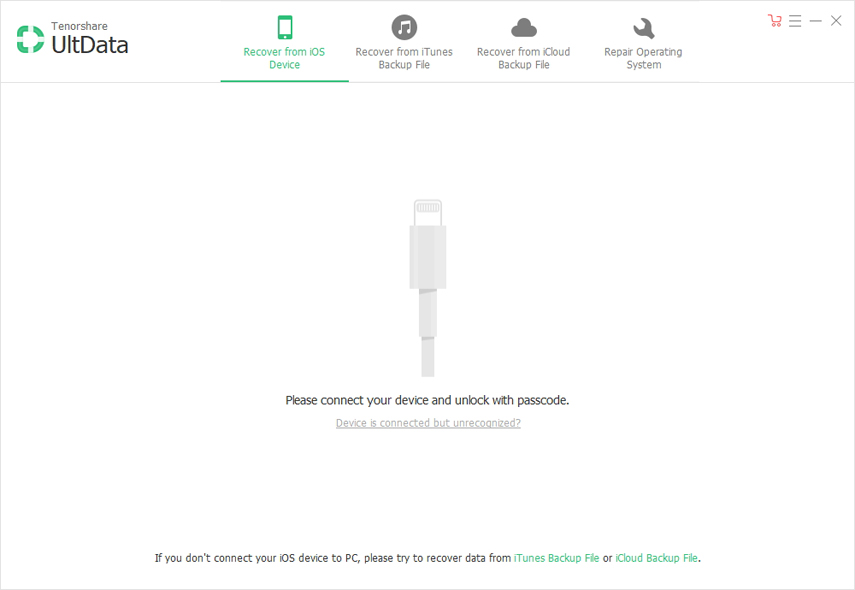
Βήμα 3 Στο επόμενο παράθυρο, θα μπορείτε να σαρώσετεκαι να ανακτήσετε τον τύπο των αρχείων που θέλετε. Συνεπώς, προσεκτικά πλοηγηθείτε στις κατηγορίες και επιλέξτε "Φωνητικό ταχυδρομείο" από τη λίστα των αρχείων. Μετά την επιλογή, απλώς πατήστε "Έναρξη σάρωσης".

Βήμα 4 Τα αποτελέσματα θα απαριθμηθούν και θα υπάρχει διαθέσιμη μια κατηγοριοποιημένη λίστα. Είναι μια προεπισκόπηση!

Βήμα 5 Τέλος, μετά την ολοκλήρωση της επιλογής αρχείου, κάντε κλικ στην επιλογή "Ανάκτηση" για να επαναφέρετε τα φωνητικά μηνύματα.
Έτσι, μπορείτε να χρησιμοποιήσετε αυτό το λογισμικόανακτήσετε τα φωνητικά σας στο iPhone. Συνολικά, το Tenorshare UltData - iOS θα σας προσφέρει εξαιρετική εξυπηρέτηση. Εάν έχετε χάσει τα μηνύματα φωνής και έχετε πρόβλημα να την ανακτήσετε, μπορείτε να δοκιμάσετε το UltData. Προσφέρει εξαιρετικά χαρακτηριστικά, αποτελεσματικότητα και εύκολη χρηστικότητα σε όλα τα πακέτα. Καν 'το!
συμπέρασμα
Βασικά, αν δεν έχετε ιδέα πώς να ελέγξετε τοτηλεφωνητή στο iPhone, μπορείτε να ακολουθήσετε τον οδηγό που συζητήσατε στο άρθρο. θα κάνει τη διαδικασία ευκολότερη για εσάς. Αλλά αν έχετε πρόβλημα να ανακτήσετε ένα χαμένο φωνητικό ταχυδρομείο ή αυτό που μόλις διαγράψατε τυχαία, η μόνη σας ελπίδα για εύκολη και εγγυημένη ανάκτηση είναι η Tenorshare UltData - iOS. Όπως είπατε νωρίτερα, είναι ένα καταπληκτικό εργαλείο με τη βοήθεια του οποίου μπορείτε άμεσα χωρίς οποιεσδήποτε παρενοχλήσεις. Μπορείτε να περιμένετε 100% ποσοστό ανάκτησης! Συνιστώμενο λογισμικό!









